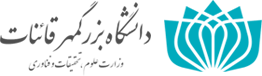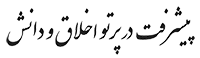نحوه ی استفاده از اینترنت دانشگاه
دانشگاه برای دانشجویان جاری و اساتید مدعو بسته های اینترنت قابل استفاده درون دانشگاه در نظر گرفته است. این بسته ها بر اساس رشته ی تحصیلی دانشجو دارای حجم متفاوت می باشد.
اساتید و دانشجویان گرامی جهت استفاده از سرویس اینترنت با مراجعه به پنل سیستم پویا می توانند از وضعیت اینترنت خود مطلع گردند. نام کاربری و رمز اتصال به اینترنت در داشبورد سیستم پویا قابل روئت می باشد.
به منظور خرید ترافیک اضافه و هم چنین بررسی اینترنت مصرفی خود می توانید به آدرس sib.buqaen.ac.ir مراجعه نمایید.
برای اتصال به اینترنت دانشگاه می توانید به یکی از روش های زیر اقدام نمائید
1 - اتصال HotSpot
با هر وسیله ارتباطی که مجهز به wifi باشد مانند گوشی موبایل ، تبلت ، لپ تاپ و ... به شبکه وای فای که در ابتدای نام آن H وجود دارد مانند (HCap31) متصل شوید بعد از اتصال بر روی پیغام نمایش داده شده "Sign In to Wi-Fi network" کلیک کنید.
صفحه ورود مانند تصویر زیر نمایش داده خواهد شد. نام کاربری و کلمه عبور اینترنت خود را وراد کنید و گزینه اتصال را کلیک کنید.
چنانچه اطلاعات ورود را نداشته باشید می توانید مانند تصویر زیر با مراجعه به سامانه پویا نام کاربری و کلمه عبور اینترنت را دریافت کنید
2 - اتصال VPN
توجه: تمامی سایت های دانشگاه بدون اتصال به اینترنت و فقط با اتصال به شبکه ی دانشگاه قابل دسترسی می باشد
آدرس سرور VPN دانشگاه برای اتصال به اینترنت internet.buqaen.ac.ir می باشد. نام کاربری و رمز اتصال خود را که از سیستم پویا دریافت کرده اید برای ایجاد وی پی ان استفاده کنید.
در زیر راهنمای استفاده در چند سیستم عامل قرار داده شده است.
سیستم عامل اندروید: برای استفاده از وی پی ان دانشگاه در سیستم عامل اندروید به قسمت افزودن وی پی ان رفته و مطابق شکل زیر موارد خواسته شده را وارد کنید. نام هرچیز دلخواهی می تواند باشد. ادرس سرور و نام کاربری و رمزعبور را با دقت وارد کنید. توجه داشته باشید نوع پروتکل را PPTP انتخاب کنید
سیستم عامل iOS: در این سیستم عامل باید به قسمت VPN رفته و پس از افزودن وی پی ان جدید، مقادیر خواسته شده را وارد نمایید. توجه داشته باشید نوع اتصال را L2TP انتخاب کنید. آدرس سرور و نام کاربری و رمز را وارد کرده و برای secret مقدار 31006000 را قرار دهید.
سیستم عامل ویندوز 10: مطابق تصویر Action Centre را باز کنید. Add a VPN Connection را انتخاب کنید. تنظیمات اتصال را وارد کنید.
برای VPN provider (4) مقدار Windows (built-in) را انتخاب کنید.
برای Connection name (5) هر نام دلخواهی را وارد کنید.
برای Server name or address (6) مقدار internet.buqaen.ac.ir را وارد کتید.
برای VPN type (7) مقدار Point to Point Tunnelling Protocol (PPTP) را انتخاب کنید.
برای Type of sign-in info (8) مقدار User name and password را انتخاب کنید.
برای User name (optional) (9) نام کاربری که در سامانه پویا دریافت کرده اید را وارد کنید.
برایPassword (optional) (10) رمز عبورتان که در سامانه پویا دریافت کرده اید را وارد کنید.
رو دکمه Save (11) کنید.
چنانچه مشکل یا سوالی در خصوص اینترنت داشتید می توانید به اتاق 207 (کارشناس ای تی آقای ترازی) مراجعه کرده یا با شماره داخلی 605 تماس بگیرید.